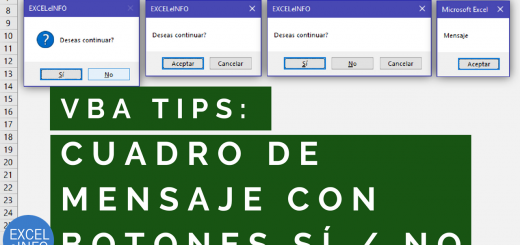Curso Excel VBA y Macros – Cap. 64 – Formularios – Parte 2 Control ListView – Agregar registros
Con este video tutorial veremos una serie de videos dedicados al Control ListView, el cual es un Control muy flexible que viene a reemplazar de cierta manera al Control ListBox, ya que tiene más opciones a personalizar. Veremos en esta serie:
-
Configurar y activar el Control ActiveX ListView y hacer nuestra primera cara de valores.
-
Agregar registros.
-
Actualizar registros.
-
Baja de registros.
Ver video Capítulo 64 Excel VBA & Macros
Suscríbete al canal de EXCELeINFO en YouTube para aprender más de Excel y macros.
Agregar botones de Nuevo y Guardar
En la parte 1 de este proyecto vimos como desarrollar un formulario donde insertamos el control ListView para cargar valores desde un rango de celdas de Excel. En esta parte del proyecto insertaremos nuevos controles al Formulario para poder agregar registros. Añadiremos los siguientes controles ActiveX:
-
3 TextBox.
-
1 Frame.
-
2 Botones.
Figura 1. Formulario de alta de registros.
Añadir imágenes a botones
En el IDE de VBA elegimos los botones Nuevo y Guardar. En la ventana de Propiedades elegimos la propiedad Picture. Elegimos la imagen que deseemos insertar y luego en la propiedad PicturePosition elegimos fmPicturePositionLeftCenter.
Deshabilitar los Cuadros de texto
Al iniciar el formulario vamos a deshabilitar los TextBoxes, además de asignarles el color gris para que puedan ser modificados.
Option Explicit
'EXCELeINFO
'MVP Sergio Alejandro Campos
'http://www.exceleinfo.com
'https://www.youtube.com/user/sergioacamposh
'http://blogs.itpro.es/exceleinfo
Private Sub UserForm_Initialize()
Me.ListView1.ColumnHeaders.Clear
Me.ListView1.ListItems.Clear
Me.TextBox1.Enabled = False
Me.TextBox1.BackColor = VBA.RGB(242, 242, 242)
Me.TextBox2.Enabled = False
Me.TextBox2.BackColor = VBA.RGB(242, 242, 242)
Me.TextBox3.Enabled = False
Me.TextBox3.BackColor = VBA.RGB(242, 242, 242)
Me.TextBox4.Enabled = False
Me.TextBox4.BackColor = VBA.RGB(242, 242, 242)
With Me.ListView1
.Gridlines = True
.HideColumnHeaders = False
.View = lvwReport
.FullRowSelect = True
.Appearance = ccFlat
.CheckBoxes = True
.MultiSelect = True
End With
Call CargarValoresListView
End Sub
Sub CargarValoresListView()
Dim Rango As Range
Dim Celda As Range
Dim Item As ListItem
Dim Filas As Long
Dim Columnas As Long
Dim i As Long
Dim j As Long
Set Rango = Sheets("Hoja1").Range("A1").CurrentRegion
Filas = Rango.Rows.Count
Columnas = Rango.Columns.Count
With Me.ListView1
.ColumnHeaders.Add Text:="ID", Width:=50
.ColumnHeaders.Add Text:="VENDEDOR"
.ColumnHeaders.Add Text:="SUCURSAL"
.ColumnHeaders.Add Text:="PRODUCTO"
End With
For i = 2 To Filas
Set Item = Me.ListView1.ListItems.Add(Text:=Rango(i, 1).Value)
For j = 2 To Columnas
Item.ListSubItems.Add Text:=Rango(i, j).Value
Next j
Next i
Me.Label1.Caption = "Registros: " & Me.ListView1.ListItems.Count
End Sub
Botón Nuevo registro
Al momento de presionar el botón Nuevo habilitaremos los Cuadros de texto, además de reconocer el último ID registrado para asignar un nuevo ID.
Figura 2. Agregar registros a Formulario usando botón Nuevo.
'NUEVO
Private Sub CommandButton1_Click()
Dim Rango As Range
Dim NuevaFila As Long
Dim NuevoId As Long
Call HabilitarTextos
Me.TextBox2.SetFocus
Set Rango = Sheets("Hoja1").Range("A1").CurrentRegion
NuevaFila = Rango.Rows.Count
NuevoId = Sheets("Hoja1").Cells(NuevaFila, 1) + 1
Me.TextBox1.Value = NuevoId
End Sub
Sub HabilitarTextos()
Me.TextBox1.BackColor = VBA.vbWhite
Me.TextBox2.Enabled = True
Me.TextBox2.BackColor = VBA.vbWhite
Me.TextBox2.Value = ""
Me.TextBox3.Enabled = True
Me.TextBox3.BackColor = VBA.vbWhite
Me.TextBox3.Value = ""
Me.TextBox4.Enabled = True
Me.TextBox4.BackColor = VBA.vbWhite
Me.TextBox4.Value = ""
End Sub
Botón Guardar registro
Al dar clic en el botón Guardar se agregarán los valores ingresados en los TextBoxes en la siguiente línea vacía de nuestro rango y mandamos llamar al evento Initialize del Formulario para cargar de nuevo los valores del rango.
'GUARDAR
Private Sub CommandButton2_Click()
Dim Rango As Range
Dim NuevaFila As Long
Set Rango = Sheets("Hoja1").Range("A1").CurrentRegion
NuevaFila = Rango.Rows.Count + 1
With Sheets("Hoja1")
.Cells(NuevaFila, 1).Value = Me.TextBox1.Value
.Cells(NuevaFila, 2).Value = Me.TextBox2.Value
.Cells(NuevaFila, 3).Value = Me.TextBox3.Value
.Cells(NuevaFila, 4).Value = Me.TextBox4.Value
End With
Call UserForm_Initialize
End Sub
Descarga el archivo de ejemplo
064 – Forrmularios Control ListView PARTE 2 – EXCELeINFO.zip
Si te gustó este tutorial por favor regístrate en nuestra Lista de correo y Suscríbete a nuestro canal de YouTube para que estés siempre enterado de lo nuevo que publicamos.